Windows 10是世界上最大的台式机和笔记本电脑平台,拥有数百万用户。目前,全球已安装超过9亿台Windows 所以,Win 支持其庞大的用户群的大部分语言。虽然大多数用户不需要它Win 默认显示语言在10中被改变,但如有必要,用户仍然可以安装新语言Windows 10语言包。
1.添加新的语言包,请按Windows S键盘快捷键。
2.在搜索框中输入关键字语言。
3.单击语言设置打开语言设置窗口。
4.单击添加首选语言按钮,打开用户可以安装的语言包列表,选择语言安装。
5.然后单击下一步按钮,打开安装语言功能窗口。
6.用户可根据需要选择或取消其他语言包选项。当用户选择为我设置显示语言选项时,语言包将成为默认显示语言。
7.单击安装按钮添加语言包Windows。
8.之后,选择为我设置显示语言的用户将需要重新启动Windows 10能使变更生效。
9.在安装语言包之前,没有选择为我设置显示语言选项的用户仍然可以单击Windows将语言下拉菜单显示到语言包中。在菜单上选择新安装的语言包,然后重新启动Win 10。我的版本变成了英文版,如下图所示。
1.要从Win 删除10个语言包,请再次如上所述在“设置”中打开“语言”选项卡。
2.在删除包之前,请在下拉菜单上选择其他显示语言切换到该语言。
3.然后选择列出的语言包卸载。
4.之后,单击删除按钮。
5.用户也可以使用PowerShell卸载语言包。为此,请在Windows 在10搜索实用程序中输入PowerShell”。
6.在搜索结果中单击Windows PowerShell打开实用程序。
7.输入以下命令,然后按下Return键:
Get-WinUserLanguageList
8.记下需要卸载的包的语言标签。
9.此后,在PowerShell分别输入以下命令:
$LangList = Get-WinUserLanguageList$MarkedLang = $LangList | where LanguageTag -eq “<languagecode>”$LangList.Remove($MarkedLang)Set-WinUserLanguageList $LangList -Force
10.对于第二个命令,将<languagecode>替换上述语言标记。如果标签是en-US,将直接输入命令。如果标签是en-US,将直接输入命令。
以上就是用户可以Windows 安装、更改和卸载语言包。请记住,语言包占据了硬盘驱动器的空间,所以可能不值得安装很多语言包。但是,需要其他语言显示的用户可以添加新包,并根据需要使用设置应用程序进行更改。
扩展阅读:■>>太厉害了,3秒内启动。windows 看高手是怎么做到的?
■>>真不知道!Win隐藏在10个系统中的10个操作功能如此强大
■>>电脑变慢的电脑变慢的九个真相。你知道越早使用越好。
■>>提高win10计算机性能终极指南,19种优化技能,赢
1.如果阅读后喜欢,不妨点赞、收藏、评论、关注。
2.如果您喜欢玩软件,请关注标题号阅读相关文章。
3.如果您在学习中有任何问题,请与我沟通。今天的头条搜索【微课传媒】,我在这里等你!
电脑知识

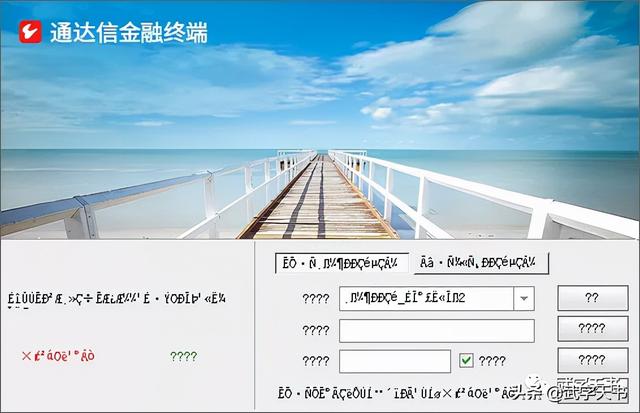


![RedHat服务器上[Errno 5] OSError: [Errno 2]的解决方法](https://img.pc-daily.com/uploads/allimg/4752/11135115c-0-lp.png)

